Introducción
En Linux, privilegios de root (o acceso raíz) se refiere a una cuenta de usuario que tiene acceso completo a todos los archivos, aplicaciones y funciones del sistema.
La mayoría de las cuentas de usuario básicas de Linux se ejecutan con privilegios limitados. Esto evita que los usuarios cometan errores o expongan accidentalmente el sistema a vulnerabilidades.
Para usar funciones protegidas del sistema operativo, un usuario de Linux tiene que elevar temporalmente sus privilegios usando un comando como sudo . El sudo El comando le dice al sistema que ejecute un comando como superusuario o usuario raíz. Cuando ejecuta una función usando sudo , normalmente tendrás que introducir tu contraseña.
Algunas versiones de Linux elevarán sus privilegios de usuario durante un tiempo determinado (15 minutos) antes de revertirlos. Otras versiones solo realizan una única tarea con privilegios elevados.
Es una buena idea cambiar sus contraseñas regularmente y considerar usar un software de administración de contraseñas empresariales.
Esta guía lo ayudará a cambiar su contraseña raíz de Linux en Ubuntu o CentOS, o restablecer la contraseña.
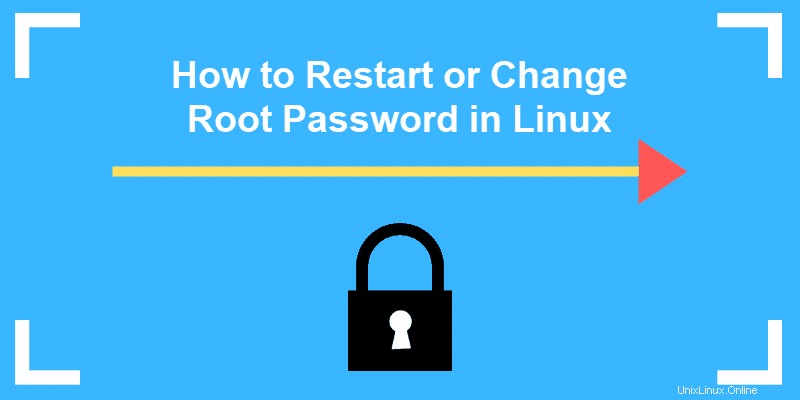
Requisitos previos
- Una computadora con Linux
- Interfaz de línea de comandos (terminal)
Cambiar su contraseña raíz en Ubuntu
Paso 1:Abra una ventana de terminal
Haga clic derecho en el escritorio, luego haga clic izquierdo en Abrir en terminal .
Como alternativa, puede hacer clic en Menú> Aplicaciones> Accesorios> Terminal.
Paso 2:cambie su contraseña raíz
En la ventana de terminal, escribe lo siguiente:
sudo passwd rootEl sistema le pedirá que ingrese su contraseña; esta es la misma contraseña que usa para iniciar sesión en el sistema.
A continuación, el sistema le pedirá que introduzca una nueva contraseña. Hágalo y luego vuelva a ingresarlo exactamente igual cuando el sistema le solicite que vuelva a escribir la contraseña. Esta entrada doble confirma que ha escrito la contraseña correctamente.
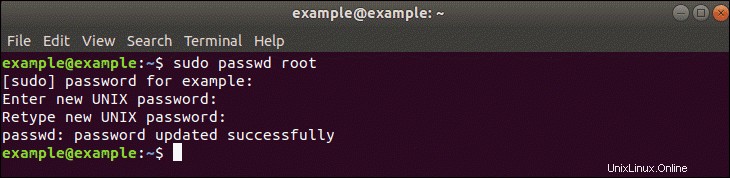
Restablecimiento de una contraseña raíz en Ubuntu
En algunas situaciones, es posible que deba acceder a una cuenta para la que haya perdido u olvidado una contraseña.
Paso 1:arranque en modo de recuperación
Reinicie su sistema. Una vez que vea la pantalla de presentación del fabricante de la computadora, mantenga presionada la tecla shift llave. El sistema debería generar un GRUB en blanco y negro , o menú de inicio, con diferentes versiones del kernel de Linux mostradas.
Seleccione la segunda desde arriba:la revisión más alta, seguida de (modo de recuperación) . Pulsa Intro .
Paso 2:abandone el shell raíz
El sistema debería mostrar un menú con diferentes opciones de arranque. Utilice las teclas de flecha para navegar hasta la opción denominada raíz. y presiona Entrar .
El sistema debería responder ofreciéndole una interfaz de línea de comandos con un aviso.
Paso 3:Vuelva a montar el sistema de archivos con permisos de escritura
En este momento, su sistema solo tiene acceso de solo lectura a su sistema. Eso significa que puede mirar los datos, pero no puede hacer ningún cambio. Pero necesitamos acceso de escritura para cambiar la contraseña, por lo que necesitaremos volver a montar la unidad con los permisos apropiados.
Cuando se le solicite, escriba:
mount –o rw,remount /Pulsa Intro . Esto debería permitirle realizar cambios en los datos del disco duro.
Paso 4:Cambie la contraseña
Cuando se le solicite, escriba:
passwd usernameSustituya el nombre del usuario por nombre de usuario , luego presione Entrar . El sistema le pide que escriba una nueva contraseña de UNIX y luego que la vuelva a escribir.
Una vez que haya ingresado y confirmado la nueva contraseña, reinicie el sistema ingresando lo siguiente:
shutdown –rPulse Intro , y su sistema debería reiniciarse. No presione ninguna tecla, deje que el sistema acceda a la pantalla de inicio de sesión y pruebe para asegurarse de que la nueva contraseña funcione.
Cambiar la contraseña raíz en CentOS
Cambiar una contraseña en CentOS es casi idéntico a cambiarla en Ubuntu.
Paso 1:acceda a la línea de comandos (terminal)
Haga clic derecho en el escritorio, luego haga clic izquierdo en Abrir en Terminal . O haga clic en Menú> Aplicaciones> Utilidades> Terminal .
Paso 2:Cambie la contraseña
Cuando se le solicite, escriba lo siguiente, luego presione Enter :
sudo passwd rootEl sistema debería pedirle que ingrese su contraseña existente. Hágalo, luego siga las indicaciones para ingresar y confirmar una nueva contraseña raíz.
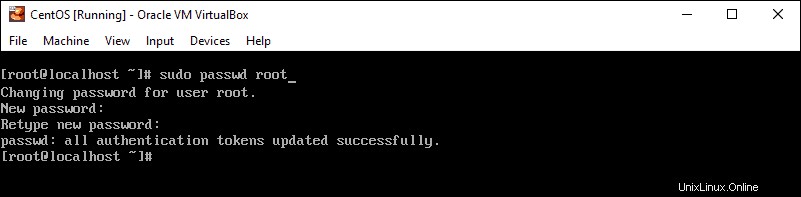
Restablecer contraseña raíz en CentOS
Este es un proceso similar al de Ubuntu, con un par de variaciones.
Paso 1:acceder al menú de arranque
Reinicie el sistema, luego toque Esc una vez por segundo para iniciar el menú de GRUB.
Paso 2:Edite las opciones de arranque
Usa las flechas para resaltar la versión de Linux en la que arrancas, luego presiona e .
Usa las flechas para resaltar la línea que comienza con kernel o Linux.
Presiona E .
Al final de la línea, agregue un espacio y luego escriba único . Pulsa Intro , luego arranque en modo de usuario único presionando Ctrl-X o B . (El sistema mostrará el comando a usar).
Paso 3:Vuelva a montar la unidad
Debe tener una línea de comando y tendrá privilegios de root. Para habilitar el acceso de lectura/escritura en su disco duro, escriba lo siguiente:
mount / -o remount,rwPaso 4:Cambiar la contraseña
Escribe lo siguiente:
passwdPulsa Intro y el sistema debería solicitarle que ingrese y confirme una nueva contraseña.
Paso 5:Reiniciar
Escribe lo siguiente, presionando enter después de cada línea:
mount / -o remount,rosyncrebootSu sistema debería reiniciarse. Confirme que su nueva contraseña funciona iniciando sesión.